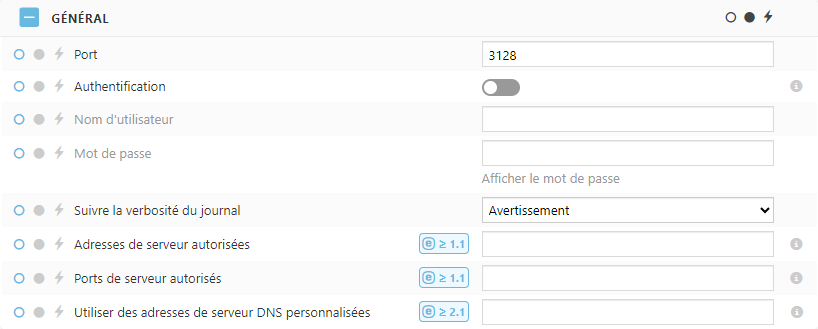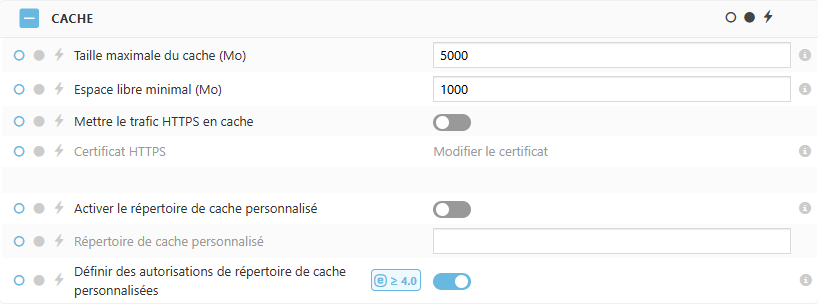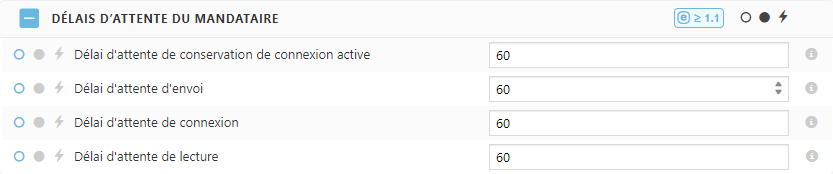Politique ESET Bridge
Vous pouvez configurer ESET Bridge uniquement à distance à partir du nuage ESET PROTECT ou ESET PROTECT On-Prem à l'aide d'une politique ESET Bridge :
Si une politique ESET Bridge existante est en place, vous pouvez : •Demandez la configuration appliquée à ESET Bridge pour voir la configuration actuelle de ESET Bridge. •Modifiez la politique ESET Bridge existante au lieu d'en créer une. |
1.Tout d'abord, ouvrez ESET PROTECT Web Console dans votre navigateur Web et ouvrez une session.
2.Cliquez sur > Politiques >Nouvelle politique.
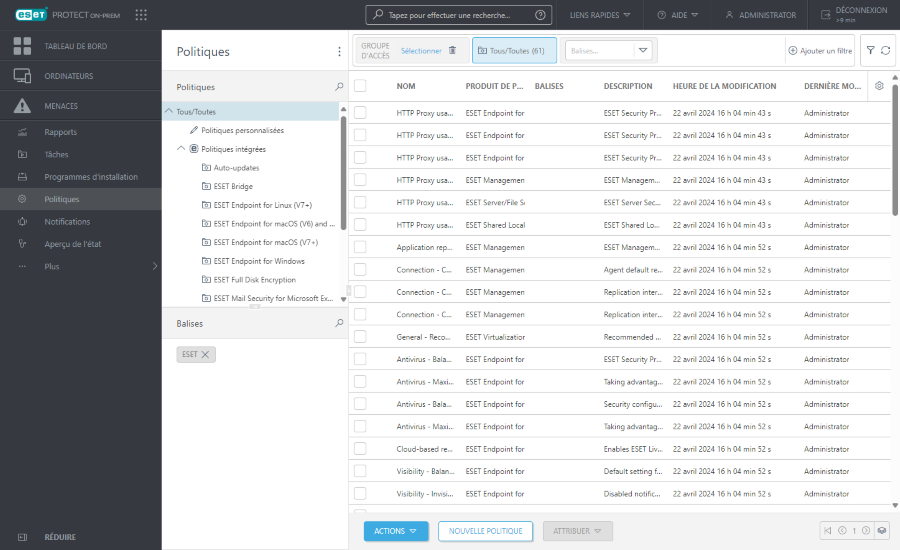
3.Saisissez le Nom. Vous pouvez également saisir une description et sélectionner des balises.
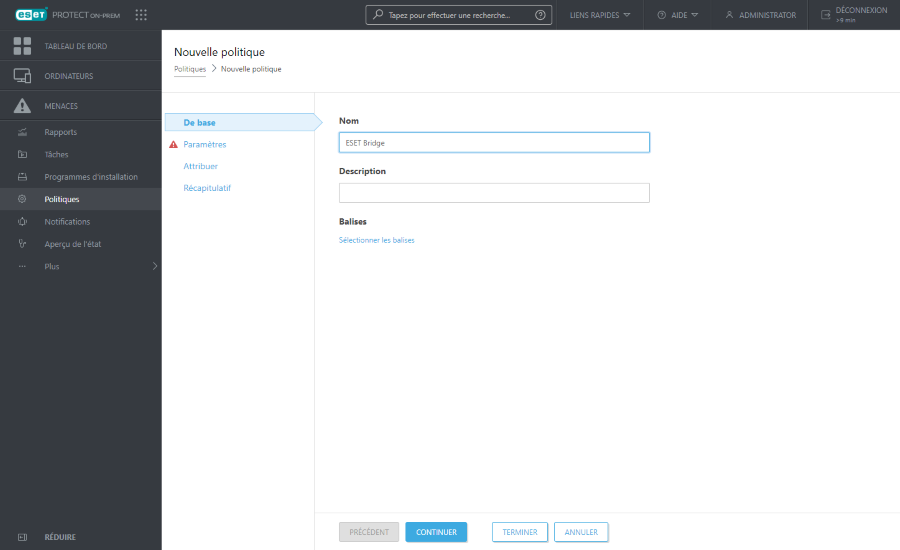
4.Cliquez sur Paramètres et sélectionnez ESET Bridge dans le menu déroulant Sélectionner le produit.
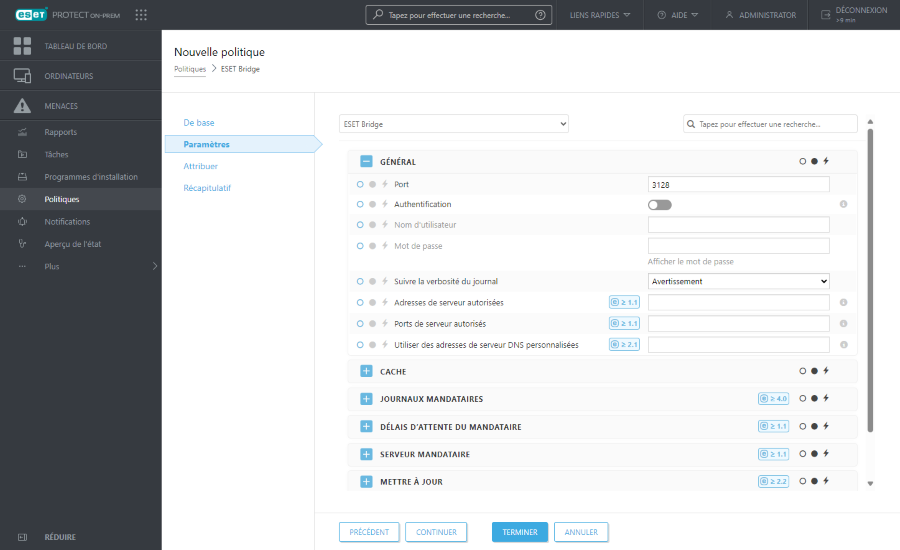
5.Configurez les paramètres de la politique ESET Bridge :
•Délais d'attente du mandataire
•Port : par défaut, ESET Bridge utilise le port 3128. Vous pouvez définir un port personnalisé.
•Authentification : par défaut, il n'existe aucune authentification de serveur mandataire. Activez le bouton d'activation/désactivation et tapez le nom d'utilisateur et le mot de passe pour activer l'authentification.
•Niveau de verbosité du journal de suivi : sélectionnez le niveau de verbosité du journal de suivi dans le menu déroulant : 0 (désactiver la journalisation), Débogage, Informations (par défaut), Avertissement, Erreur, Fatal. •Adresses de serveur autorisées – ESET Bridge dispose d'une politique de refus par défaut pour les demandes qui passent, et seuls les hôtes ESET sont autorisés par défaut. Pour autoriser des adresses de serveur supplémentaires (noms d'hôte), tapez des noms de domaine, des noms de domaine complets ou des adresses IP (séparer les adresses par une virgule). •Ports de serveur autorisés—Par défaut, ESET Bridge autorise uniquement les ports utilisés par les serveurs ESET. Pour autoriser des ports supplémentaires (par exemple, un ESET PROTECT On-Prem port personnalisé), tapez des numéros de port (séparer les ports par une virgule).
•Utiliser des adresses de serveur DNS personnalisées : utilisez des serveurs DNS personnalisés au lieu des serveurs DNS par défaut trouvés sur l'ordinateur ESET Bridge. Entrez des adresses de serveur DNS personnalisées en tant qu'adresses IP ou noms de domaine séparés par une virgule. |
•Taille maximale du cache (Mo) : la valeur par défaut et recommandée est 5000. Si la taille du cache dépasse la taille maximale définie, les données mises en cache les plus anciennes seront supprimées.
•Espace libre minimal (Mo) : la valeur par défaut est 1000. Si l'espace libre dépasse l'espace minimum indiqué, les données mises en cache les moins utilisées récemment seront supprimées.
•Trafic HTTPS en cache appuyez le bouton d'activation/désactivation pour activer la mise en cache du trafic HTTPS.
•Certificat HTTPS : ajoutez ou modifiez un certificat homologue requis pour la mise en cache du trafic HTTPS.
•Activer le répertoire de cache personnalisé : Appuyez sur le bouton d'activation/désactivation et entrez le répertoire de cache personnalisé pour stocker les fichiers de cache dans un répertoire personnalisé. Par défaut, ESET Bridge stocke les fichiers du cache dans le répertoire eset_cache. oWindows : C:\ProgramData\ESET\Bridge\Proxies\Nginx\data\eset_cache oLinux : /var/opt/eset/bridge/nginx/data/eset_cache
•Définir des autorisations de répertoire de cache personnalisées : utilisez le bouton d'activation/désactivation pour définir toutes les autorisations nécessaires pour le répertoire de cache personnalisé. Si le répertoire n'existe pas, il sera créé. Cette fonctionnalité est disponible uniquement sur Windows.
|
•Répertoire de journaux mandataires personnalisé : tapez un chemin personnalisé pour les journaux mandataires de Nginx. Par défaut, les répertoires des journaux mandataires sont les suivants : oWindows : C:\ProgramData\ESET\Bridge\Proxies\Nginx\logs oLinux : /var/opt/eset/bridge/nginx/logs
•Définir les autorisations de répertoire de journaux mandataires : utilisez le bouton d'activation/désactivation pour définir toutes les autorisations nécessaires pour le répertoire de journaux personnalisés. Si le répertoire n'existe pas, il sera créé. Cette fonctionnalité est disponible uniquement sur Windows.
|
Délais d'attente du mandataire
•Délai d'attente de Keepalive—Réglez un délai d'attente pendant lequel une connexion client Keepalive restera ouverte du côté du mandataire (en secondes, la valeur par défaut est de 60). La valeur zéro désactive les connexions client Keepalive. •Délai d'attente d'envoi—Réglez un délai d'attente pour transmettre une réponse au client (en secondes, la valeur par défaut est de 60). Le délai d'attente est défini uniquement entre deux opérations d'écriture successives, non pas pour la transmission de la réponse entière. Si le client ne reçoit rien à l'intérieur de ce délai, la connexion est fermée. •Délai d'attente de connexion—Réglez un délai d'attente pour établir une connexion avec un serveur mandataire (en secondes, la valeur par défaut est de 60). •Délai d'attente de lecture—Réglez un délai d'attente de lecture d'une réponse du serveur mandataire (en secondes, la valeur par défaut est de 60). Le délai d'attente est défini uniquement entre deux opérations de lecture successives, et non pour la transmission de la réponse entière. Si le serveur mandataire ne transmet rien dans ce délai, la connexion est fermée. |
•Utilisation du serveur mandataire—Activez le commutateur pour vous connecter ESET Bridge via un serveur mandataire (la fonctionnalité chaînage des mandataires). •Serveur mandataire—Spécifiez le nom d'hôte du serveur mandataire à distance ou l'adresse IP. •Port—Spécifiez le port mandataire distant. •Activer le contournement pour le mandataire en amont : activez ce paramètre afin de contourner le mandataire en amont pour les adresses indiquées. Les demandes à ces adresses ne seront pas transmises au mandataire en amont. •Contourner les adresses de serveur mandataire en amont : saisissez les adresses de serveur (séparées par une virgule) qui contourneront le mandataire en amont. Les demandes à ces adresses ne seront pas transmises au mandataire en amont.
|
•Mises à jour automatiques : appuyez sur le bouton d'activation/désactivation pour activer les mises à jour automatiques de ESET Bridge. ESET Bridge (version 3 et versions ultérieures) prend en charge les mises à jour automatiques, qui sont activées par défaut. Si une version plus récente de ESET Bridge est disponible, ESET Bridge est automatiquement mis à niveau. |
•Signaler un mandataire ouvert : si la Gestion des correctifs et des vulnérabilités ESET est activée, ESET Bridge passe en mode mandataire ouvert. Désactivez cette option pour masquer l'alerte Les restrictions d'accès sont désactivées dans la console Web ESET PROTECT. |
6.Cliquez sur Affecter et affectez l'ordinateur exécutant ESET Bridge comme cible pour la politique.
7.Cliquez sur Terminer ou sur Récapitulatif pour afficher la vue d'ensemble des politiques, puis sur Terminer.
Demandez la configuration appliquée à ESET Bridge pour voir la configuration actuelle de ESET Bridge.